So suchen Sie nach WordPress-Sicherheitsupdates (Einsteigerhandbuch)
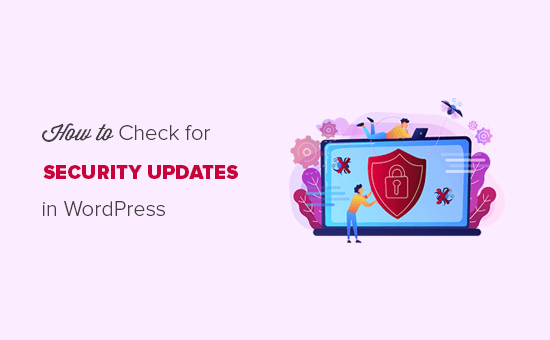
Anfänger wissen beim Starten eines Blogs oft nicht, dass sie auf ihrer WordPress-Site nach Sicherheitsupdates suchen können. Sicherheitsupdates können dazu beitragen, Ihre Website vor Malware-Angriffen, Hacks und anderen häufigen Sicherheitsbedrohungen zu schützen. In diesem Artikel zeigen wir Ihnen, wie Sie nach WordPress-Sicherheitsupdates suchen.
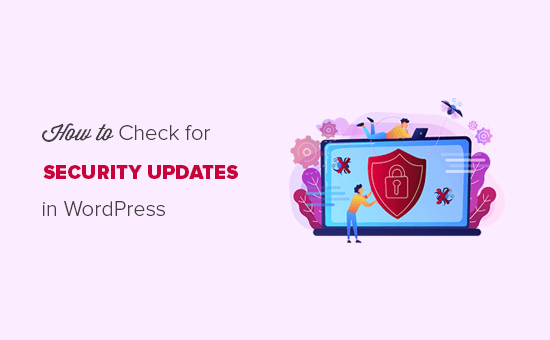
Warum Sie nach WordPress-Sicherheitsupdates suchen sollten?
Sicherheit sollte für jeden Website-Inhaber oberste Priorität haben. Aus diesem Grund empfehlen wir Ihnen, Ihre Website stets auf dem neuesten Stand zu halten, um vor Hackern, Malware, DDoS-Angriffen usw. geschützt zu sein.
WordPress zeigt Ihnen Updates für die Kernsoftware, Designs und Plugins in Ihrem Dashboard. Da diese drei Komponenten miteinander verbunden sind, müssen Sie sie regelmäßig aktualisieren, um Kompatibilitätsprobleme zwischen der alten und der neuesten Version zu vermeiden.
Sicherheitsupdates schützen Ihre Website auch vor allen neuen Bedrohungen und Malware-Angriffen. Weitere Informationen finden Sie in unserem vollständigen Handbuch zur Sicherheit von WordPress.
Sehen wir uns jedoch an, wie Sie Schritt für Schritt nach WordPress-Sicherheitsupdates suchen.
Auf WordPress-Sicherheitsupdates prüfen
WordPress hat eine spezielle Seite für die Aktualisierungen, auf die Sie in Ihrem Admin-Bereich zugreifen können. Melden Sie sich einfach bei Ihrem WordPress-Administratorkonto an und gehen Sie zu Dashboard »Updates Seite.

Auf dieser Seite sehen Sie den Zeitstempel, zu dem Ihre WordPress-Site zuletzt nach Updates gesucht wurde. WordPress sucht regelmäßig automatisch nach Updates. Sie können jedoch auch auf die Schaltfläche "Erneut prüfen" klicken, um manuell nach Updates zu suchen.
Als Nächstes sehen Sie die Schaltfläche "Jetzt neu installieren", mit der Sie die aktuelle Version von WordPress erneut installieren können. Die meisten Benutzer können diese Schaltfläche ignorieren. Dies ist nur für diejenigen hilfreich, die ihre Website aus einem Backup wiederherstellen, und sie müssen möglicherweise die neueste Version der WordPress-Kernsoftware erneut installieren.
Nach dem WordPress-Kern finden Sie den Plug-In-Bereich, in dem die neuesten verfügbaren Updates für die installierten Plug-Ins angezeigt werden. Wenn Sie nach einem bestimmten Plugin-Update suchen und es auf dieser Seite nicht finden, können Sie WordPress auch dazu zwingen, nach Plugin-Updates zu suchen.
Sie können entweder die Plugins einzeln aktualisieren oder alle Plugins auf einmal auswählen und dann auf das Symbol klicken Plugins aktualisieren Taste.

Sobald die Plugins aktualisiert wurden, finden Sie unten den Abschnitt zum Aktualisieren des WordPress-Designs. Wenn für Ihre installierten Designs eine aktuelle Version verfügbar ist, können Sie sie hier aktualisieren. Ähnlich wie bei Plugins können Sie die Designs entweder einzeln aktualisieren oder alle Designs auswählen, um sie mit einem Klick zu aktualisieren.
Wenn Sie ein WordPress-Design aktualisieren, werden alle Designdateien aktualisiert und die Einstellungen auf die Standardeinstellungen geändert. Dies kann bedeuten, dass Sie die Anpassungen verlieren, die Sie zuvor an Ihrem Thema vorgenommen haben. Folgen Sie einfach unserer Anleitung zum Aktualisieren eines WordPress-Themes, ohne dabei Ihre Anpassungen zu verlieren.
Hinweis: Es wird dringend empfohlen, vor dem Durchführen von Aktualisierungen eine vollständige Sicherung Ihrer WordPress-Site zu erstellen.
Mit Backups können Sie Ihre WordPress-Site problemlos wiederherstellen, falls etwas schief geht. Obwohl es unwahrscheinlich ist, dass ein Update manchmal zu Kompatibilitätsproblemen führt, erhalten Sie ein Sicherheitsnetz.
Das ist alles. Wir hoffen, dass Sie in diesem Artikel erfahren haben, wie Sie nach WordPress-Sicherheitsupdates suchen. Vielleicht möchten Sie auch unseren Leitfaden zum Schutz von WordPress vor Brute-Force-Angriffen sehen.
Wenn Ihnen dieser Artikel gefallen hat, abonnieren Sie bitte unsere Video-Tutorials für unseren YouTube-Kanal für WordPress. Sie finden uns auch auf Twitter und Facebook.


